[Router bezprzewodowy] Jak mogę użyć funkcji udostępniania drukarki EZ w routerze bezprzewodowym ASUS? (tylko dla systemu operacyjnego Windows)
Narzędzie ASUS EZ Printer umożliwia użytkownikom dostęp do drukarki podłączonej do portu USB w routerze ASUS. Użytkownicy mogą skonfigurować serwer drukarki, aby urządzenia w sieci LAN mogły korzystać z drukarki przewodowo lub bezprzewodowo.
Aby sprawdzić specyfikacje portów USB obsługiwanych przez router ASUS, przejdź do strony specyfikacji produktu na oficjalnej witrynie internetowej ASUS.
Adnotacja:
a. Narzędzie ASUS EZ Printer jest stosowane tylko do drukarek USB.
Przewodnik konfiguracji innych typów drukarek znajduje się w odpowiednich sekcjach często zadawanych pytań (FAQ):
- Jak mogę drukarkę za pomocą Line Printer Remote (LPR)/Line Printer Daemon (LPD) dla bezprzewodowego routera ASUS w systemie operacyjnym Windows?
- Jak mogę drukarkę za pomocą Line Printer Remote (LPR) / Line Printer Daemon (LPD), gdy używam systemu operacyjnego MAC OS?
b. Zanim rozpoczniesz konfigurację, podłącz drukarkę USB do routera ASUS w sposób pokazany poniżej. Większość drukarek jest kompatybilna z routerami ASUS, ale zapoznaj się z listą kompatybilności serwerów druku, aby odszukać modele przetestowane i zalecane dla pewności kompatybilności.
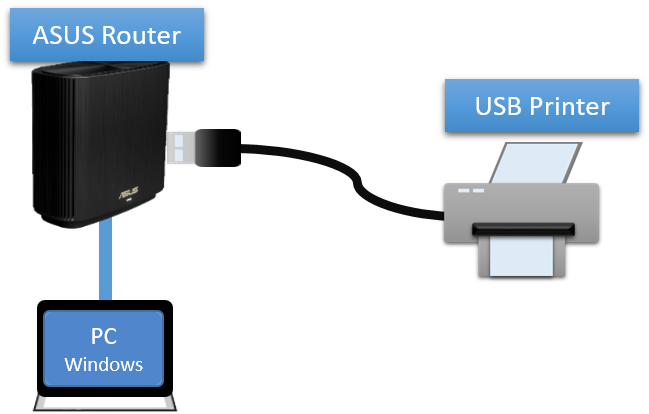
1. Podłącz komputer do routera za pomocą kabla lub połączenia Wi-Fi i wejdź na stronę http://www.asusrouter.com, aby uzyskać dostęp do graficznego interfejsu sieciowego.

Zapoznaj się z tematem: Jak uzyskać dostęp do strony ustawień routera (sieciowy interfejs graficzny)?, aby dowiedzieć się więcej.
2. Wprowadź nazwę routera i hasło, aby się zalogować.

Adnotacja: Jeśli zapomniałeś nazwy użytkownika i/lub hasła, zresetuj router do domyślnego stanu fabrycznego i konfiguracji. (Zarówno domyślna nazwa użytkownika, jak i hasło to „admin”).
Zapoznaj się z tematem: [Router bezprzewodowy] Jak zresetować router do ustawień fabrycznych?, aby dowiedzieć się, jak przywrócić router do domyślnego stanu.
3. Przejdź do [USB Application] (aplikacja USB) > [Network Printer Server] (serwer drukarki sieciowej).
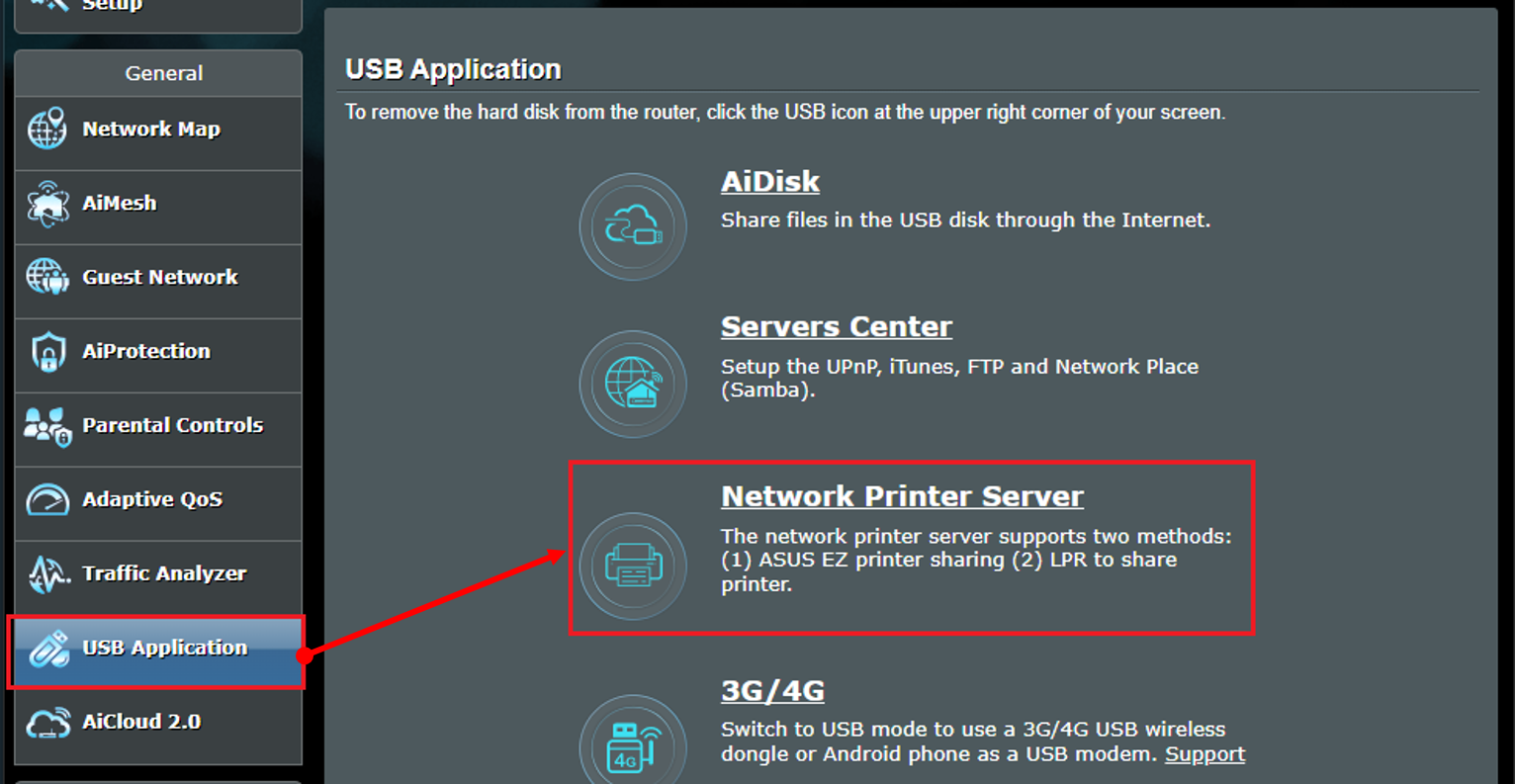
4. Przestaw przycisk serwera drukarki sieciowej na opcję włączenia ON (domyślną opcją jest opcja wyłączenia OFF).
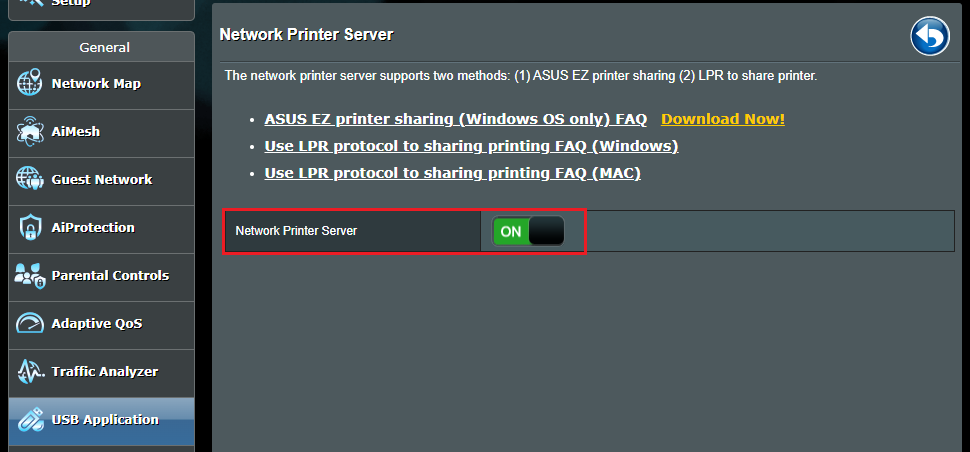
5. Kliknij [Download Now!] (pobierz teraz), aby pobrać narzędzie ASUS EZ do udostępniania drukarki
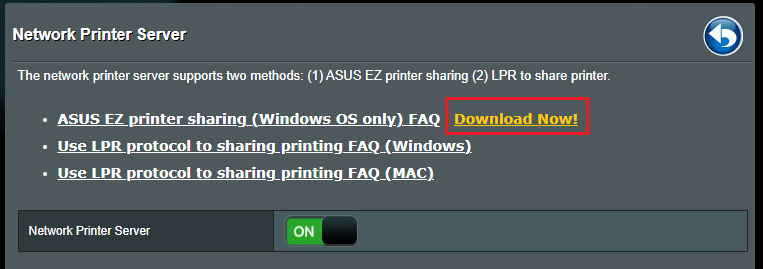
6. Wyodrębnij archiwum po jego pobraniu. Kliknij Printer.exe, aby uruchomić drukarkę ASUS EZ.
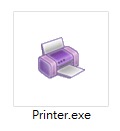
7. Postępuj zgodnie z instrukcjami w narzędziu do konfiguracji drukarki i kliknij [Next] (dalej).
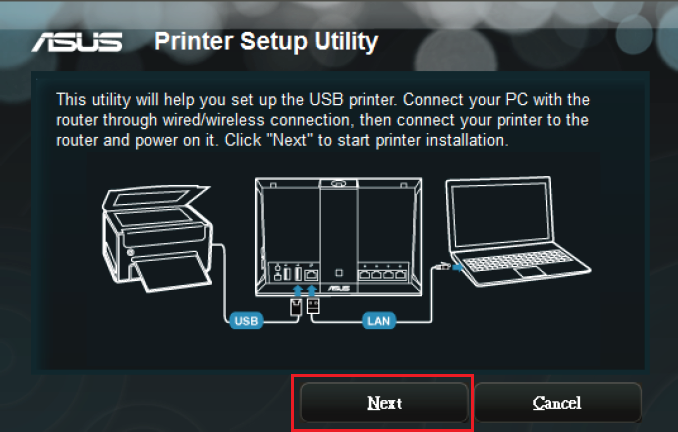
8. Kliknij [Finish] (zakończ), aby zakończyć instalację.
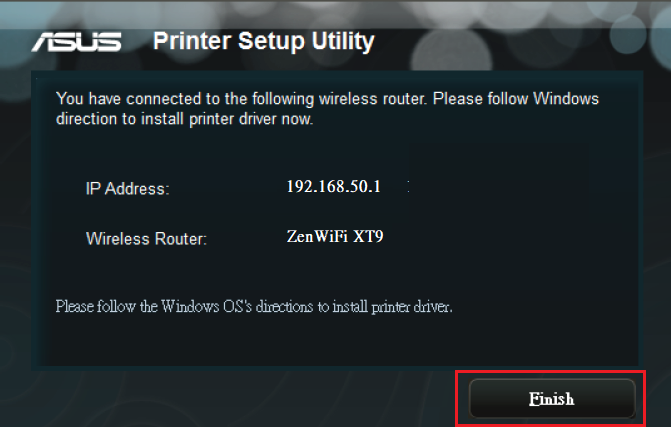
9. Zainstaluj sterownik drukarki na komputerze. Postępuj zgodnie z instrukcjami na witrynie internetowej Microsoft Windows. Zainstaluj najnowszy sterownik drukarki (microsoft.com)
Adnotacja: Upewnij się, że przed konfiguracją systemu operacyjnego Windows serwer drukarki sieciowej na routerze ASUS jest włączony.
10. Po pomyślnym zainstalowaniu sterownika drukarki możesz używać na tym komputerze drukarki USB podłączonej do routera ASUS.
Często zadawane pytania (FAQ)
1. Jak rozwiązać problem drukarki USB podłączonej do routera ASUS, która nie jest widoczna w sieciowym interfejsie graficznym?
a. Ręcznie odłącz i podłącz drukarkę USB.
b. Spróbuj zainicjować ponownie router, a router powinien automatycznie wykryć urządzenie USB.
c. Upewnij się, że drukarka USB jest kompatybilna z routerami ASUS; zapoznaj się z listą kompatybilności serwerów druku.
d. Sprawdź oprogramowanie układowe routera jest uaktualnione do najnowszej wersji. W poniższym temacie często zadawanych pytań (FAQ) dostępnych jest więcej informacji. [Łączność bezprzewodowa] Jak zaktualizować oprogramowanie układowe routera do najnowszej wersji?
Jak pobrać (program narzędziowy / oprogramowanie układowe)?
Najnowsze sterowniki, oprogramowanie, oprogramowanie układowe i instrukcje obsługi można pobrać z Centrum Pobierania ASUS.
Jeśli potrzebujesz więcej informacji na temat Centrum Pobierania ASUS, zapoznaj zasobami zamieszczonymi pod tym odnośnikiem.